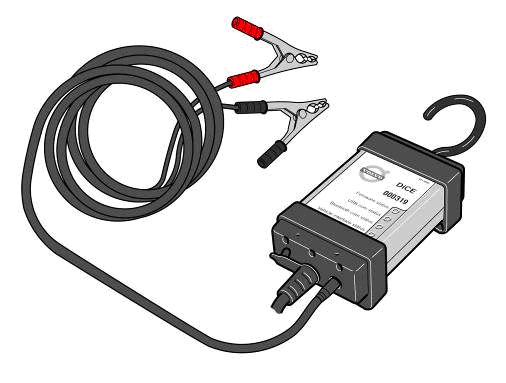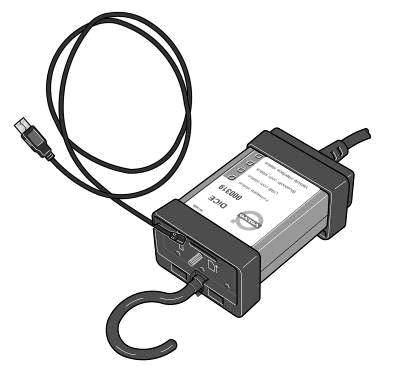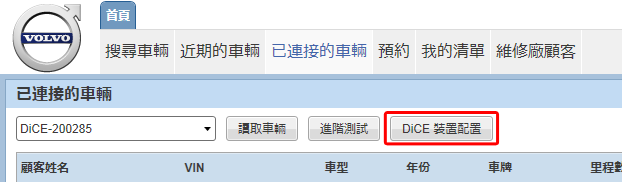在一個DiCE裝置內更新內部軟體(也叫做韌體),這是透過VIDA或DiCE韌體更新應用程式來完成。前提是DiCE裝置已安裝USB驅動程式,請參看 安裝DiCE的USB驅動程式。
DiCE裝置必須連接USB電纜和12 V電源。確認Firmware(韌體程序)狀態的LED指示燈閃爍綠色。
更新軟體的使用者介面只有英文版。
-
連接DiCE
-
將DiCE裝置透過USB電纜連接到電腦,請參看 安裝DiCE的USB驅動程式。
-
在VIDA選取DiCE裝置
-
點選。
-
點選。
-
更新DiCE裝置軟體
-
點選。
-
按下,就可以關閉Firmware Update(韌體程序更新)應用程序工具。
-
如果韌體更新失敗,請重新啟動DiCE,然後再試一次。
-
更新完成後,應會顯示文字訊息
Device update OK(裝置更新成功)。
將DiCE裝置連接到12 V電源。
選取標籤並從下拉式選單中選擇適當的DiCE。
| ð |
DiCE 裝置配置彈出視窗開啟。 |
| ð |
韌體更新視窗開啟。 |
|
DiCE韌體更新應用程式也可以從Windows的開始選單中的啟動。 |
確保在韌體更新視窗中選取正確的DiCE裝置和韌體檔案。該韌體可在C:\Program Files\DiCE\Tools\DiCE_x_x_x.mot資料夾中找到。
| ð |
執行更新。應該不會超過幾分鐘。如果DiCE裝置已安裝最新韌體,將開啟對話方塊,詢問是否要再次載入韌體。 |